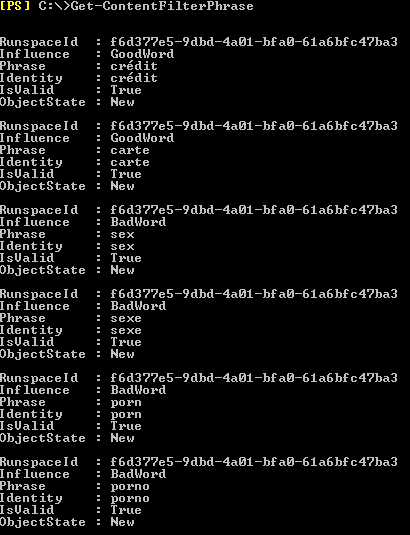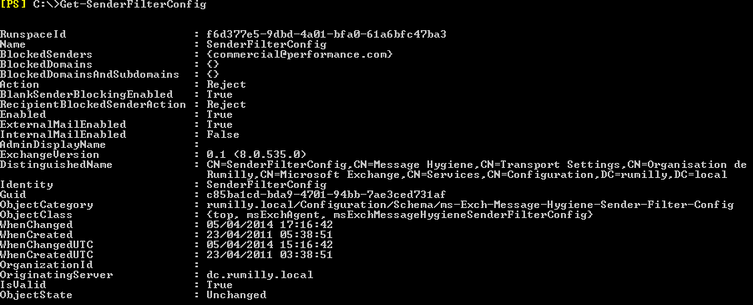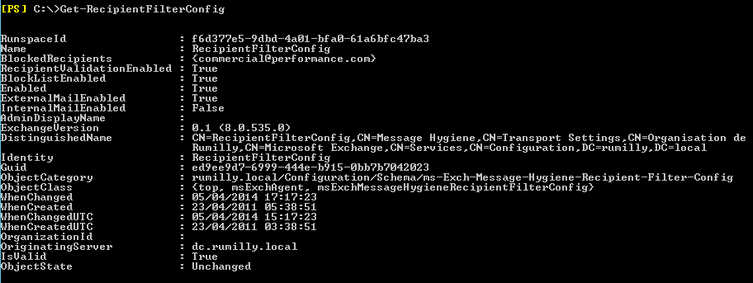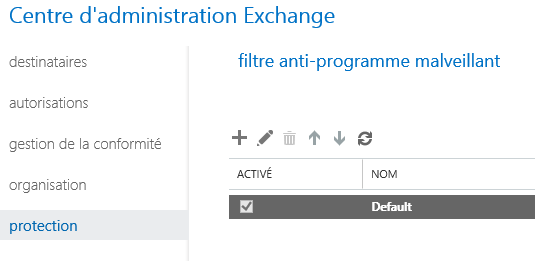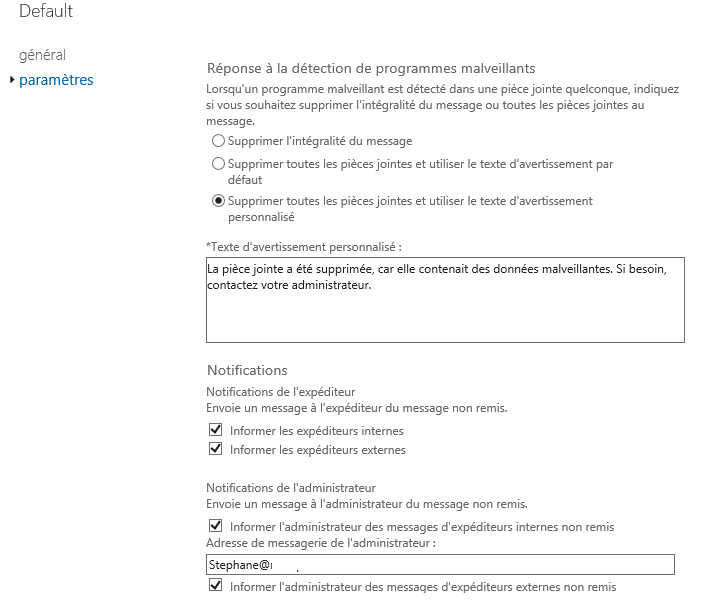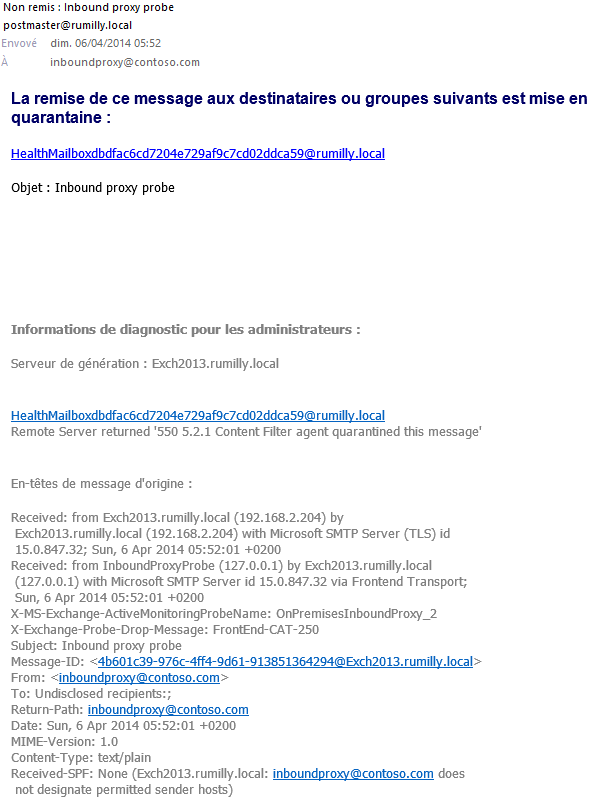« La folie, c’est se comporter de la même manière et s’attendre à un résultat différent. »
Sécurisation de la messagerie
Vous ne saviez peut-être pas mais Exchange est fourni avec un système permettant de surveiller les mails et de prévenir contre les risques d'intrusion via la messagerie.
Pour cela vous avez à votre disposition deux moyens distincts mais complémentaires:
- Un moteur anti-malware
- Un moteur anti-spam
Anti-malware
Cette solution se met en place sur le serveur ayant le rôle d'accès client (CAS)
Sa mise en place s'avère très facile et s'effectue via un script powershell. Une fois lancé, la mise à jour du moteur va s'effectuer et il sera nécessaire de redémarrer le service de transport. Effectivement le moteur anti-spam s'intercalle entre l'arrivée des mails de le service de transport.
Lancer Powershell et placez-vous dans le dossier suivant:
cd “\Program Files\Microsoft\Exchange Server\V15\Scripts”

Lancez le script Enable-AntimalwareScanning.ps1
.\Enable-AntimalwareScanning.ps1

Redémarrez le service de transport
Restart-Service MSExchangeTransport
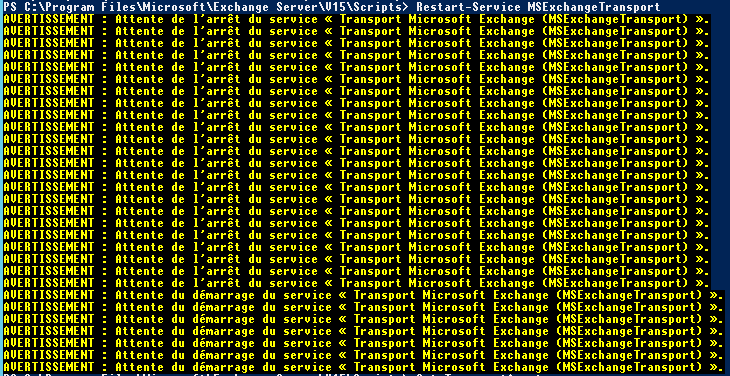
Cela peut prendre un peu de temps
Il n'y a plus qu'à vérifier...
Get-TransportAgent
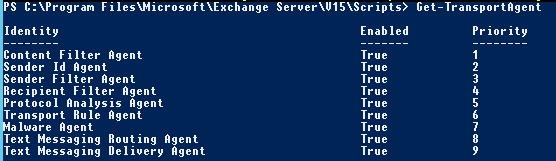
Vérifier que l'agent anti-malware est bien activé.
Anti-spam
Cette solution se met en place sur le serveur hébergeant les banques.
Lancer Powershell et placez-vous dans le dossier suivant:
cd “\Program Files\Microsoft\Exchange Server\V15\Scripts”

et lancez le script suivant
.\Install-AntiSpamAgents.ps1
Redémarrez le service de transport comme demandé:
Restart-Service MSExchangeTransport

A présent, nous allons spécifiez les serveurs Exchange internes de votre organisation afin qu'ils passent outre les règles anti-spam.
Set-TransportConfig -InternalSMTPServers @{Add=“192.168.2.204","127.0.0.1”}
La commande suivant vous permettra de valider la prise en compte de vos actions
Get-TransportAgent
Les agents anti-courrier indésirable suivants doivent être présents et activés :
- Content Filter Agent
- Sender ID Agent
- Sender Filter Agent
- Recipient Filter Agent
- Protocol Analysis Agent
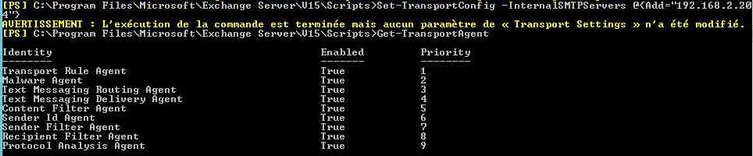
A présent, vous pouvez vous-même créer votre liste blanche et noir. La solution la plus efficace est créer 2 fichiers que j'ai nommé "badword.txt" et "goodword.txt". Vous allez rentrer à raison d'un mot par ligne tous les mots à bannires dans le fichier "badword.txt" et tous les mots à accepter dans goodword.txt
Pour générer la liste noire, tapez:
Get-Content D:\badword.txt | foreach {Add-ContentFilterPhrase -Influence BadWord -Phrase $_}
Si vous avez besoin de remettre à plat votre liste,en cas d'erreur par exemple, tapez:
Get-ContentFilterPhrase | ForEach-Object {Remove-ContentFilterPhrase $_.identity -Confirm:$false }
Pour générer la liste blanche, tapez:
Get-Content D:\goodword.txt | foreach {Add-ContentFilterPhrase -Influence goodWord -Phrase $_}
Pour lister le contenu
Get-ContentFilterPhrase
La commande suivante sera sans doute plus efficace:
Get-ContentFilterPhrase | ft -Property Influence,phrase -AutoSize
Configurez la boîte aux de lettre de quarantaine
Set-ContentFilterConfig -QuarantineMailbox administrateur@surinfo.local
Configurez les seuils SCL de rejet, sachant que cela va de 1 à 9 et que la valeur 9 défini le mail comme le mail étant un spam à 100% et la valeur 1 un mail "sûr".
Set-ContentFilterConfig -SCLRejectEnabled $true -SCLRejectThreshold 8 -SCLQuarantineEnabled $true -SCLQuarantineThreshold 7
Vous pouvez personnaliser la réponse de rejet du mail
Set-ContentFilterConfig -RejectionResponse "Votre message, reconnu comme spam, a ete rejete. Contactez votre administrateur de messagerie."
Configurez le seuil SCL pour votre organisation
Set-OrganizationConfig -SCLJunkThreshold 7
Configurer la liste noire des expéditeurs
Set-SenderFilterConfig -BlockedSenders commercial@performance.com
Renseignez la liste noire des destinataires
Set-RecipientFilterConfig -BlockListEnabled $true -BlockedRecipients commercial@performance.com
Revérifiez la liste noire des expéditeurs
Get-SenderFilterConfig
Vérifiez la liste noire des destinataires
Get-RecipientFilterConfig
Configuration de la liste blanche des destinataires
Ajout d'un domaine approuvé
Set-ContentFilterConfig -BypassedSenderDomains microsoft.com
Ou de plusieurs...
Set-ContentFilterConfig -BypassedSenderDomains microsoft.com,github.com,surinfo.fr
Ajout d'un utilisateur
Set-ContentFilterConfig -BypassedSenders stephane@surinfo.fr
Suppression d'un domaine ou d'un utilisateur de la liste blanche
Set-ContentFilterConfig -BypassedSenderDomains @{Remove="amazon.fr"}
Ou
Set-ContentFilterConfig -BypassedSenders @{Remove="kilian@gmail.com"}
Filtre anti-programme malveillant de l'ECP
Rendez-vous dans le centre d'administration Exchange dans le noeud "Protection - filtre anti-programme malveillant"
Editez la règle par défaut et renseignez selon vos besoins
Difficultés rencontrées "Inbound proxy probe"
Depuis que j'ai activé l'anti-spam, je reçois toutes les 5 minutes des mails de mise en quarantaine de ce type la:
Après maintes recherches sur le net, ce problème aurait dû être résolu avec les CUs mais pour ma part je suis en Exchange 2013 SP1!
J'ai pour ma part mise en liste blanche l'expéditeur concerné soit inboundproxy@contoso.com en entrant la commande suivante:
Set-ContentFilterConfig -BypassedSenders inboundproxy@contoso.com
Je problème est à présent résolu. Ce que j'ai du mal à comprendre, c'est le manque de validation qu'il peut y avoir avant la mise sur le marché de tels produits. Pour une logique anti-spam, intégré par défaut une adresse d'expéditeur de type "@contoso.com" me semble illogique...
Désactiver l'antispam
La commande suivante vous permet de désactiver la fonctionnalité antispam, vous permettant ainsi de déterminer d'éventuels porblèmes de remises de message
Set-ContentFilterConfig -Enabled $false
Restart-Service MSExchangeTransport
Pour supprimer la fonctionnalité, lancez Powershell et placez-vous dans le dossier suivant:
cd “\Program Files\Microsoft\Exchange Server\V15\Scripts”
tapez la commande suivante:
.\uninstall-antispamagents.ps1
Restart-Service MSExchangeTransport
.png)